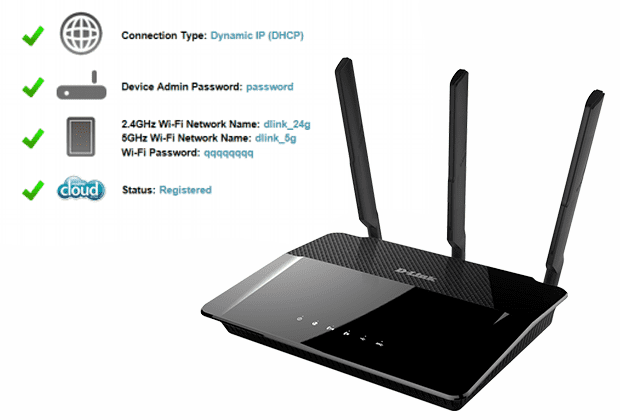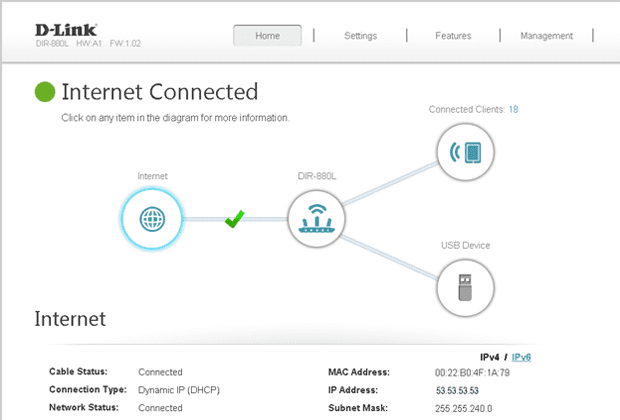Использование сетевого хранилища для резервного копирования типа "установи и забудь"
Защитите свои драгоценные данные с помощью NAS
Подключенные к сети хранения данных (NAS) устройства, как банковское хранилище, в котором вы можете хранить цифровой клад. Этот цифровой шкафчик для хранения данных защищает данные несколькими способами.
Во-первых, он предоставляет место для хранения важных файлов.
Во-вторых, он поддерживает протоколы RAID, которые позволяют восстанавливать сохраненные данные даже в случае выхода из строя жесткого диска. Лучше всего то, что устройство NAS, такое как сетевое хранилище с 2 отсеками ShareCenter® от D-Link ( DNS-320 ) или сетевое хранилище ShareCenter с 2 отсеками для потоковой передачи мультимедиа ( DNS-325)) имеет достаточно умов, чтобы запускать приложения самостоятельно.
Пример: автоматическое резервное копирование. Используя прилагаемые приложения, вы можете запрограммировать NAS-устройство на автоматическое копирование файлов с любого ПК в вашей сети для регулярного, надежного резервного копирования «установил и забыл».
Чтобы установить режим автоматического сетевого резервного копирования, вам необходимо настроить общие папки на вашем ПК. Это сообщает устройству NAS, какие файлы копировать. В Windows щелкните правой кнопкой мыши папку и выберите ее параметр «Свойства», а затем следуйте инструкциям на вкладке «Общий доступ». Убедитесь, что ваша общая папка защищена именем пользователя и паролем.
Пришло время запланировать регулярное резервное копирование. Вам нужно выбрать параметр «Локальное резервное копирование» и ввести расположение папки для резервного копирования (вы можете скопировать расположение из адресной строки проводника Windows). Наконец, выберите место на устройстве NAS, где будет сохранена ваша резервная копия (при необходимости создайте новую папку).
Укажите дату и время начала резервного копирования и введите повторяющиеся данные для регулярного резервного копирования. Если вы создаете резервную копию довольно активной папки, обязательно используйте опцию инкрементного резервного копирования (проверьте, поддерживает ли ваше устройство NAS добавочное резервное копирование). Эта опция копирует только файлы, которые были изменены с момента последнего резервного копирования, экономя место для хранения и экономя время и пропускную способность, если вам нужно будет восстановить файлы позже.
Теперь вы можете расслабиться: ваши файлы будут защищены от повреждений и других сбоев. В том случае, если вам нужно восстановить файлы, вы можете вручную скопировать их с устройства NAS в новое место на вашем ПК. Вот трюк, который может упростить этот процесс: скопируйте структуру папок хранилища вашего NAS-устройства на ПК в вашей сети и используйте стороннюю утилиту резервного копирования в этой системе для копирования и восстановления файлов.
Нет более простого и безопасного способа защиты цифровых ценностей, чем устройство NAS, такое как DNS-320 или DNS-325 от D-Link. И пока вы наслаждаетесь спокойствием, которое дает правильное резервное копирование данных, вы сможете воспользоваться многими другими преимуществами - обширным пространством для хранения, простотой обновления, удаленным доступом к файлам - которые предоставляет NAS.
Во-первых, он предоставляет место для хранения важных файлов.
Во-вторых, он поддерживает протоколы RAID, которые позволяют восстанавливать сохраненные данные даже в случае выхода из строя жесткого диска. Лучше всего то, что устройство NAS, такое как сетевое хранилище с 2 отсеками ShareCenter® от D-Link ( DNS-320 ) или сетевое хранилище ShareCenter с 2 отсеками для потоковой передачи мультимедиа ( DNS-325)) имеет достаточно умов, чтобы запускать приложения самостоятельно.
Пример: автоматическое резервное копирование. Используя прилагаемые приложения, вы можете запрограммировать NAS-устройство на автоматическое копирование файлов с любого ПК в вашей сети для регулярного, надежного резервного копирования «установил и забыл».

Чтобы установить режим автоматического сетевого резервного копирования, вам необходимо настроить общие папки на вашем ПК. Это сообщает устройству NAS, какие файлы копировать. В Windows щелкните правой кнопкой мыши папку и выберите ее параметр «Свойства», а затем следуйте инструкциям на вкладке «Общий доступ». Убедитесь, что ваша общая папка защищена именем пользователя и паролем.
Пришло время запланировать регулярное резервное копирование. Вам нужно выбрать параметр «Локальное резервное копирование» и ввести расположение папки для резервного копирования (вы можете скопировать расположение из адресной строки проводника Windows). Наконец, выберите место на устройстве NAS, где будет сохранена ваша резервная копия (при необходимости создайте новую папку).
Укажите дату и время начала резервного копирования и введите повторяющиеся данные для регулярного резервного копирования. Если вы создаете резервную копию довольно активной папки, обязательно используйте опцию инкрементного резервного копирования (проверьте, поддерживает ли ваше устройство NAS добавочное резервное копирование). Эта опция копирует только файлы, которые были изменены с момента последнего резервного копирования, экономя место для хранения и экономя время и пропускную способность, если вам нужно будет восстановить файлы позже.
Теперь вы можете расслабиться: ваши файлы будут защищены от повреждений и других сбоев. В том случае, если вам нужно восстановить файлы, вы можете вручную скопировать их с устройства NAS в новое место на вашем ПК. Вот трюк, который может упростить этот процесс: скопируйте структуру папок хранилища вашего NAS-устройства на ПК в вашей сети и используйте стороннюю утилиту резервного копирования в этой системе для копирования и восстановления файлов.
Нет более простого и безопасного способа защиты цифровых ценностей, чем устройство NAS, такое как DNS-320 или DNS-325 от D-Link. И пока вы наслаждаетесь спокойствием, которое дает правильное резервное копирование данных, вы сможете воспользоваться многими другими преимуществами - обширным пространством для хранения, простотой обновления, удаленным доступом к файлам - которые предоставляет NAS.
- Комментарии
Загрузка комментариев...